Paso 6: Añadir texto
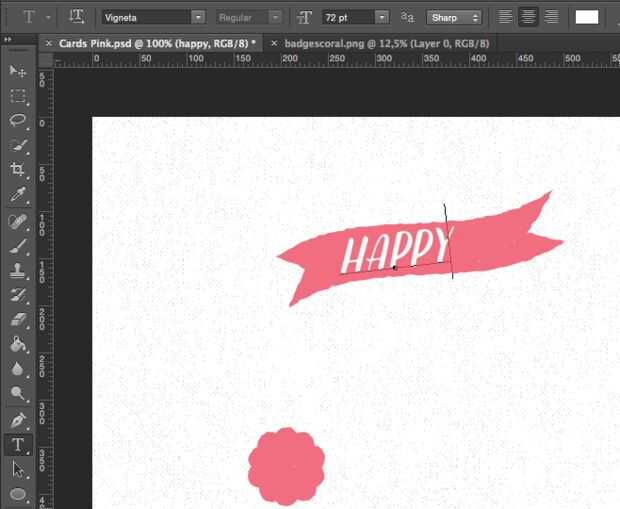
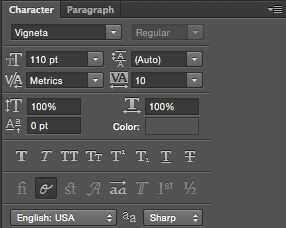
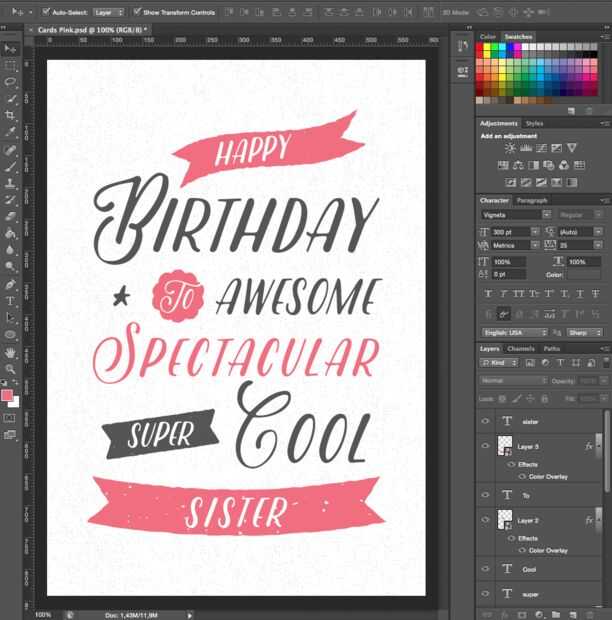
Ahora usted puede añadir todo el texto usando la herramienta de texto. Haga clic en la herramienta de texto elegir Vigneta fuente haga clic en el lugar donde desea insertar el texto y escriba el texto. Después de escribir cada texto puede seleccionar la herramienta mover y poner el texto donde debe estar. Hacer lo mismo con todas las palabras.
Configuración que utiliza para las palabras:
feliz - color #ffffff, tamaño: 72pt;
Cumpleaños - color #555555, tamaño: 165pt;
"símbolo estrella" - color #555555, tamaño: 250pt;
Para - color #ffffff, tamaño: 60pt;
impresionante - color #555555, tamaño: 110pt. Para esta palabra he utilizado el seguimiento. Establecer el seguimiento en la 10 en la herramienta de configuración de carácter;
Espectacular - color #f26d7d, tamaño: 115 PT. establecer el seguimiento en los años 50;
Super - color #ffffff, tamaño: 72pt;
Cool - color #555555, tamaño: 150 PT. establecer el seguimiento en los años 50;
hermana - color #ffffff, tamaño: 90 PT. establecer el seguimiento en los años 50;









